Cara Menghapus File atau Folder di Repository Github
GitHub adalah platform hosting kode sumber yang digunakan oleh jutaan pengembang perangkat lunak di seluruh dunia. Saat berkolaborasi dalam proyek perangkat lunak, Anda mungkin perlu menghapus file atau folder yang sudah tidak diperlukan atau ingin Anda ganti dalam repository GitHub Anda. Menghapus file atau folder dengan benar penting untuk menjaga integritas proyek Anda dan menghindari konflik yang tidak perlu.
Cara Menghapus File atau Folder di Repository GitHub :
Dalam artikel ini, kami akan memberikan panduan lengkap tentang cara menghapus file atau folder di repository GitHub. Kami akan membahas langkah-langkahnya, alat yang dapat Anda gunakan, dan memberikan beberapa tips dan praktik terbaik untuk mengelola perubahan dalam repository Anda.
1. Mengapa Anda Perlu Menghapus File atau Folder di Repository GitHub
Sebelum kita masuk ke langkah-langkah praktis, mari kita bahas mengapa seseorang mungkin perlu menghapus file atau folder di repository GitHub:
- Pemeliharaan Repository: Untuk menjaga repository Anda tetap bersih dan terorganisir, Anda perlu menghapus file atau folder yang sudah tidak diperlukan atau usang.
- Perubahan yang Diperlukan: Ketika Anda perlu mengganti file atau folder dengan versi yang lebih baru atau diperbarui, Anda harus menghapus yang lama terlebih dahulu sebelum menggantikannya.
- Privasi dan Keamanan: Jika Anda ingin menghapus file atau folder yang mengandung data sensitif atau tidak boleh diakses oleh publik, ini dapat dilakukan melalui penghapusan di repository GitHub.
- Koreksi Kesalahan: Kadang-kadang, Anda perlu menghapus file atau folder karena kesalahan atau ketidakcocokan dalam proyek. Ini bisa termasuk menghapus file yang ditambahkan secara tidak sengaja atau menghapus folder yang seharusnya tidak ada dalam proyek.
2. Cara Menghapus File atau Folder di Repository Github
Ada dua cara utama untuk menghapus file atau folder di repository GitHub:
Menggunakan Antarmuka Web GitHub: Ini adalah cara yang paling umum dan paling mudah dilakukan. Anda dapat melakukannya langsung melalui situs web GitHub.
Menggunakan Git Command Line (Git Bash): Jika Anda lebih nyaman dengan Git dan ingin menghapus file atau folder dari command line, Anda dapat melakukannya menggunakan perintah Git.
Kami akan membahas kedua cara ini dalam panduan ini.
3. Menggunakan Antarmuka Web GitHub
a. Cara Menghapus File atau Folder Menggunakan Web GitHub
Langkah-langkah berikut ini menjelaskan cara menghapus file atau folder di repository GitHub menggunakan antarmuka web:
1. Buka Repository
Buka repository di GitHub yang mengandung file atau folder yang ingin Anda hapus.
2. Buka Folder atau File yang Akan Dihapus
Klik pada folder atau file yang ingin Anda hapus untuk membukanya.
3. Klik "Delete" (Hapus)
Di sudut kanan atas, Anda akan melihat tombol "Delete" (Hapus). Klik tombol ini.

4. Konfirmasi Penghapusan
GitHub akan meminta Anda untuk mengkonfirmasi penghapusan. Anda juga dapat memilih untuk menyertakan pesan yang menjelaskan alasan Anda menghapus file atau folder tersebut.

5. Klik "Delete" (Hapus) Sekali Lagi
Setelah Anda mengonfirmasi penghapusan, Anda harus mengklik tombol "Delete" (Hapus) sekali lagi untuk menyelesaikan tindakan ini.
b. Cara Menghapus File atau Folder dengan Menggunakan Perubahan (Commit) Terakhir
Jika Anda ingin menghapus perubahan yang ada di commit terakhir tanpa menghapus file atau folder secara permanen, Anda dapat mengikuti langkah-langkah berikut:
1. Buka Repository
Buka repository di GitHub yang mengandung perubahan yang ingin Anda hapus.
2. Buka "Commits" (Perubahan)
Di menu di atas daftar file, klik pada tab "Commits" (Perubahan) untuk melihat daftar perubahan yang terkait dengan repository ini.
3. Buka Commit Terakhir yang Ingin Dihapus
Klik pada commit terakhir yang mengandung perubahan yang ingin Anda hapus.
4. Klik "Browse files" (Telusuri file)
Di halaman commit, klik pada tombol "Browse files" (Telusuri file) di sudut kanan atas.
5. Buka File atau Folder yang Akan Dihapus
Buka folder atau file yang mengandung perubahan yang ingin Anda hapus.
6. Klik "Trash" (Sampah)
Klik ikon "Trash" (Sampah) di sudut kanan atas untuk menghapus perubahan tersebut.
7. Konfirmasi Penghapusan
GitHub akan meminta Anda untuk mengonfirmasi penghapusan perubahan. Anda juga dapat menambahkan pesan yang menjelaskan alasan Anda menghapus perubahan tersebut.
8. Klik "Delete" (Hapus)
Klik tombol "Delete" (Hapus) untuk menyelesaikan penghapusan perubahan tersebut.
4. Cara Menghapus File atau Folder di Repository Github Menggunakan Git Command Line (Git Bash)
Jika Anda lebih nyaman dengan Git dan ingin menghapus file atau folder melalui command line, Anda dapat menggunakan perintah-perintah berikut ini. Pastikan Anda sudah memiliki Git Bash terinstal di komputer Anda.
a. Menghapus File atau Folder dengan Git Command Line
Berikut adalah langkah-langkah untuk menghapus file atau folder dengan Git Command Line:
1. Buka Command Line
Buka Git Bash atau terminal yang sesuai dengan sistem operasi Anda.
2. Pindah ke Repository
Gunakan perintah cd untuk pindah ke direktori repository yang mengandung file atau folder yang ingin Anda hapus.
Misalnya:
bashcd /path/to/your/repository3. Hapus File
Untuk menghapus file, gunakan perintah git rm diikuti dengan nama file yang ingin Anda hapus.
Misalnya:
bashgit rm file_to_delete.txt4. Hapus Folder dan Isinya
Untuk menghapus folder dan semua isinya, gunakan perintah git rm dengan opsi -r (rekursif). Misalnya:
bashgit rm -r folder_to_delete/5. Commit Perubahan
Setelah Anda menghapus file atau folder dengan Git Command Line, Anda harus melakukan commit perubahan tersebut dengan perintah berikut:
bashgit commit -m "Removed file/folder"6. Push Perubahan
Terakhir, push perubahan ke repository di GitHub dengan perintah:
bashgit push origin branch_name
Pastikan Anda mengganti branch_name dengan nama cabang yang sedang Anda kerjakan.
5. Pentingnya Pesan Commit yang Jelas
Ketika Anda menghapus file atau folder dari repository GitHub, sangat penting untuk menyertakan pesan commit yang jelas dan deskriptif. Pesan commit membantu Anda dan kolaborator lainnya memahami alasan di balik perubahan tersebut. Pesan yang baik akan membantu melacak perubahan dan memudahkan pemahaman saat melihat riwayat commit.
Contoh pesan commit yang baik:
- "Removed obsolete README.md file."
- "Deleted unnecessary images folder."
- "Fixed issue #123: Removed outdated documentation."
- Pastikan pesan commit Anda singkat, jelas, dan konsisten dengan pedoman proyek Anda.
6. Kasus Khusus: Menghapus File yang Dilacak (Tracked) dan Tidak Dilacak (Untracked)
Perlu diingat bahwa ada perbedaan antara file yang sudah dilacak (tracked) dan file yang tidak dilacak (untracked) dalam Git. File yang sudah dilacak adalah file yang telah di-add ke Git dan memiliki riwayat commit, sementara file yang tidak dilacak adalah file yang belum di-add ke Git.
Untuk menghapus file yang sudah dilacak, Anda dapat mengikuti langkah-langkah di atas, baik menggunakan antarmuka web GitHub atau Git Command Line. Perhatikan bahwa file yang sudah dilacak akan dihapus dari repository dan dari sistem file lokal Anda.
Untuk menghapus file yang tidak dilacak dari sistem file lokal Anda, Anda dapat menggunakan perintah rm (untuk sistem berbasis Unix/Linux) atau del (untuk sistem Windows).
Contoh menghapus file yang tidak dilacak di sistem berbasis Unix/Linux:
bashrm untracked_file.txtContoh menghapus file yang tidak dilacak di sistem Windows:
bashdel untracked_file.txt
7. Tips dan Praktik Terbaik dalam Menghapus File atau Folder di GitHub
Lakukan Backup: Sebelum menghapus file atau folder yang penting, selalu lakukan backup atau buat salinan. Ini dapat mencegah kehilangan data yang tidak diinginkan.
Gunakan Gitignore: Untuk menghindari file yang tidak seharusnya dilacak oleh Git, gunakan berkas .gitignore untuk menyimpan daftar file atau folder yang harus diabaikan.
Jelaskan dalam Pesan Commit: Pastikan untuk menyertakan pesan commit yang jelas dan deskriptif yang menjelaskan alasan penghapusan file atau folder.
Periksa Kembali: Sebelum menghapus file atau folder, pastikan bahwa Anda telah memeriksanya dengan cermat dan bahwa Anda benar-benar ingin menghapusnya.
Kesimpulan :
Menghapus file atau folder di repository GitHub adalah tindakan yang perlu dikelola dengan hati-hati. Anda dapat melakukan penghapusan ini melalui antarmuka web GitHub atau menggunakan Git Command Line, tergantung pada preferensi Anda. Pastikan untuk selalu menyertakan pesan commit yang jelas dan deskriptif untuk menjelaskan alasan di balik perubahan tersebut.
Selain itu, perlu diingat perbedaan antara file yang sudah dilacak (tracked) dan file yang tidak dilacak (untracked) dalam Git. Penghapusan file yang sudah dilacak akan mempengaruhi repository dan sistem file lokal Anda, sementara penghapusan file yang tidak dilacak hanya akan mempengaruhi sistem file lokal.
Dengan mengikuti panduan ini dan mematuhi praktik terbaik, Anda dapat mengelola perubahan dalam repository GitHub Anda dengan lebih efisien dan efektif. Semoga panduan ini bermanfaat dalam perjalanan Anda sebagai pengembang perangkat lunak di platform GitHub.

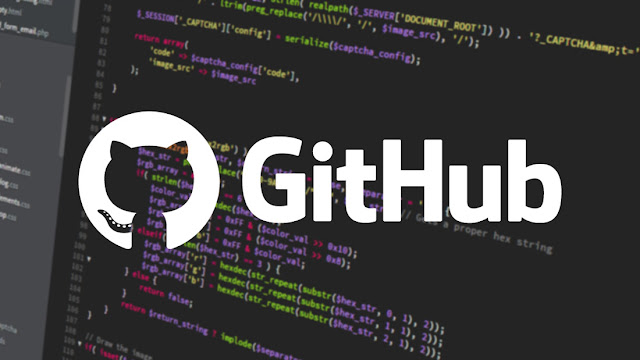
Posting Komentar untuk "Cara Menghapus File atau Folder di Repository Github"